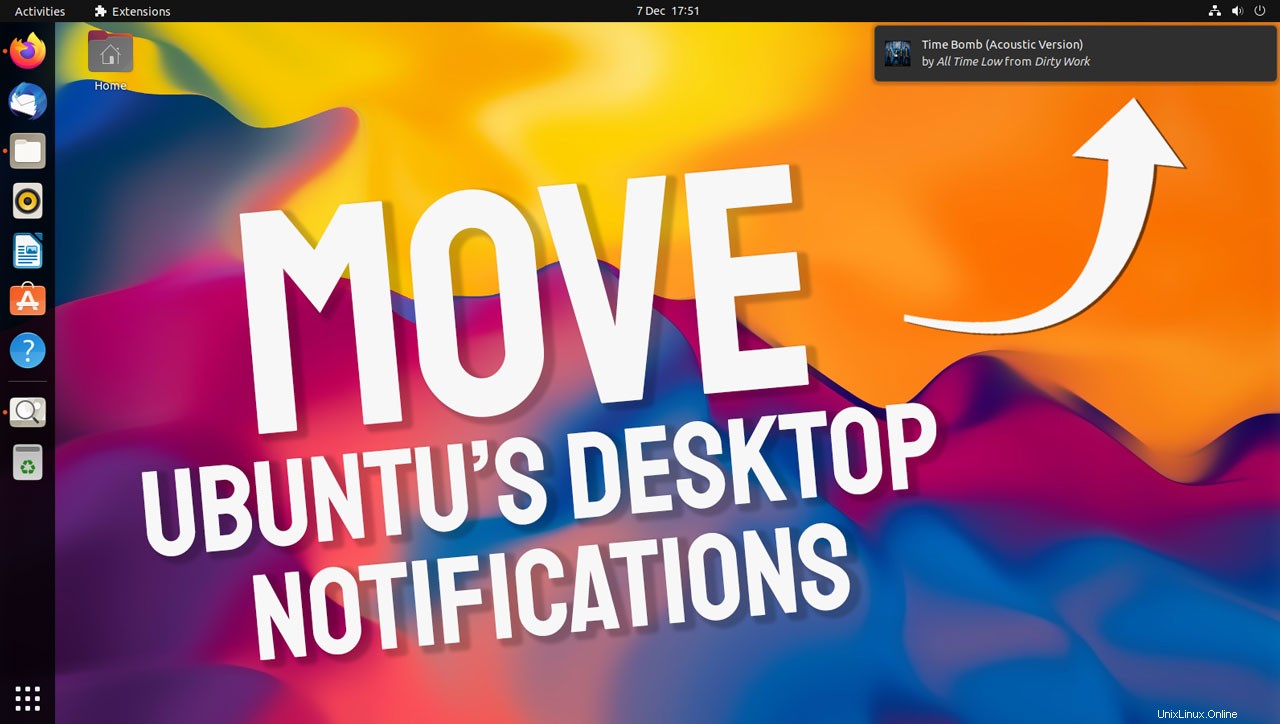
Vuoi cambiare la posizione in cui vengono visualizzate le notifiche su Ubuntu?
Non sei solo. È una domanda che spesso si pongono i nuovi utenti. Quindi in questo post condividerò un paio di utili estensioni GNOME che ti consentono di scegliere dove visualizzare i fumetti di notifica sullo schermo.
Prima di farlo parliamo di default. Ubuntu mostra l'app e altre notifiche nella parte superiore dello schermo sotto l'orologio (come nella shell GNOME a monte). Questa posizione ha senso all'interno dell'interfaccia utente di GNOME Shell poiché la parte superiore dello schermo è il punto in cui si trovano gli elementi della barra di stato e i brindisi di notifica si trovano nell'applet del calendario (a cui si accede facendo clic sull'orologio).
Ma non sei tutti.
Se desideri spostare le notifiche in alto a destra del tuo display (che è dove Ubuntu usava per mostrare bolle di notifica, ed è dove lo fanno ancora molte altre distribuzioni Linux e ambienti desktop) basta installare la Posizione banner di notifica estensione.
Questa estensione fa una cosa e solo una cosa:sposta le notifiche in alto a destra:
Posizione del banner di notifica sulle estensioni di GNOME
Ma cosa succede se vuoi spostare la notifica in una parte completamente diversa dello schermo?
Se usi Ubuntu 21.10 prova il banner di notifica ricaricato estensione invece. Questa estensione supporta solo GNOME 40 e versioni successive (ovvero Ubuntu 21.10) ma offre una scelta molto più ampia di posizionamento delle notifiche:
Banner di notifica ricaricato sulle estensioni GNOME
Utilizzando Ricaricato puoi scegliere tra le posizioni alto/centro/basso e sinistra/destra. Puoi anche cambiare l'animazione della notifica quindi, ad esempio, i brindisi scivolano dal lato del display. Anche la velocità dell'animazione è configurabile.
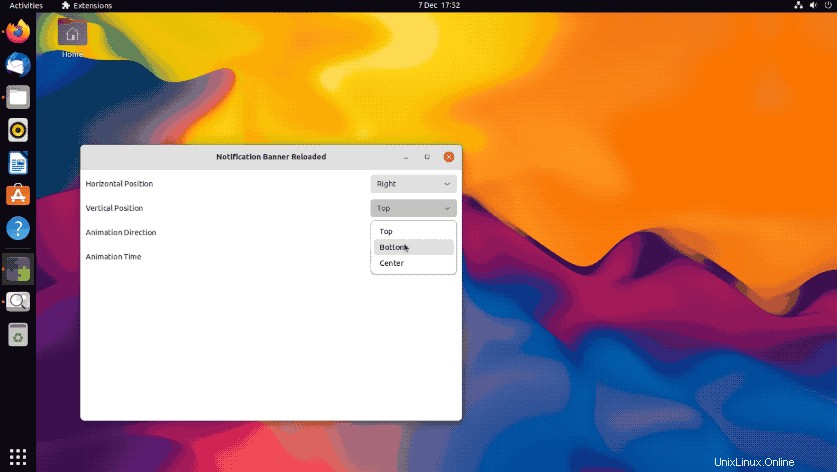
Infine, se possiedi già Just Perfection programma di installazione dell'estensione:è una suite di tweak Shell all-in-one completa:non è necessario installare nulla in più. Basta aprire Just Perfection finestra delle impostazioni, quindi scorri verso il basso fino a Personalizza> Posizione banner di notifica per impostare la tua preferenza.
Qualunque estensione tu scelga per cambiare la posizione di notifica in Ubuntu, puoi farlo facilmente, senza dover modificare i file di configurazione, ricompilare le patch o (piuttosto in modo più drammatico) cambiare l'intero ambiente desktop!